Como transformar a voz do Siri?
A Apple disponibilizou aos seus usuários a possibilidade de alterar a voz do Siri, para dar-lhe um toque diferente sempre que o usuário desejar. posso definir o idioma, sotaque ou gênero (feminino ou masculino) de Siri.
Você pode fazer essas alterações facilmente seguindo estas etapas:
- Primeiro, certifique-se de ter o Siri ativado.
- Em seguida, vá para o aplicativo "Configurações" (configuração).
- Agora clique na opção "Siri".
- Então você precisa clicar “Siri Voice”.
- Clique na opção "Sotaque" ; nem todos os idiomas têm essa opção.
- Escolha o sotaque de sua preferência; para o idioma espanhol, você pode escolher entre espanhol e mexicano. O sotaque varia de acordo com o idioma escolhido.
- Em seguida, selecione a opção "Sexo" e uma guia aparecerá onde você pode escolher entre Masculino ou Feminino; Quando você ouvir Siri, a voz dela estará de acordo com o gênero selecionado. Você deve ter em mente que, para alguns idiomas, você não pode escolher entre os dois gêneros.
- Finalmente escolha a opção "Língua" onde uma grande lista de idiomas será exibida, selecione o que você preferir.
As alterações feitas serão aplicadas imediatamente no Siri Narrator. Não é necessário reiniciar o computador para visualizar as configurações feitas.
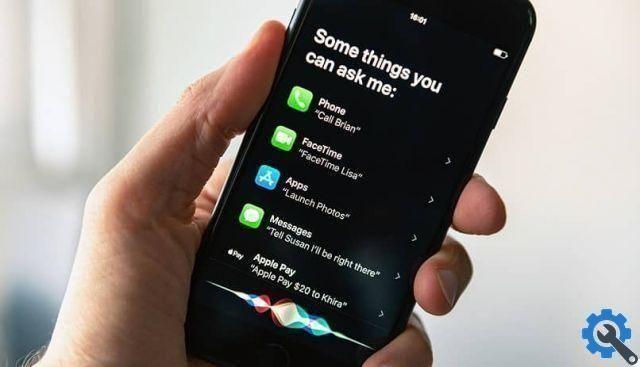
Também pode ser que você esteja em uma reunião de negócios, jantar, filme, show ou algum outro negócio em que não possa falar para dar instruções um Siri; mas a Apple implementa a opção de escrever para o Siri.
Como escrever para o Siri?
- Procure a opção "Configurações".
- Quando várias opções aparecerem, escolha "Em geral" e então você tem que selecionar "Acessibilidade".
- Agora escolha a opção "Siri".
- Ao abrir outra guia, você precisa ativar o "Teclado para Siri".
- Agora você está pronto para usar este recurso.
Para ativar o teclado para Siri, você precisa pressionar o botão home por alguns segundos e o teclado aparecerá. É importante que você saiba que, mesmo que você escreva para a Siri para concluir uma tarefa, ela responderá em voz alta, então você deve Abaixe o volume do dispositivo para não interromper suas atividades.
Quais funções a Siri executa?
Com o Siri, você não precisa usar a tela do telefone, pesquisar aplicativos ou escrever; Você só precisa usar sua voz e dizer ao Siri o que fazer ou procurar e o fará com rapidez e segurança. Claro, para isso você terá que ativar o Siri na tela de bloqueio do seu iPhone.

Mostramos alguns dos recursos que o assistente do Siri oferece:
- Defina o alarme, você só precisa dizer a ele a que horas deseja que o alarme toque e a Siri o acordará.
- Você pode usar o assistente do Siri como tradutor pessoal no seu iPhone.
- Siri escreve e envia mensagens de texto e e-mails. Você pode até ler as mensagens, emails e notificações que chegam ao dispositivo.
- Se você está cozinhando e precisa programar a comida para cozinhar, o Siri pode demorar algum tempo sem que você precise tocar na tela.
- O Siri pode ajudá-lo a fazer uma chamada do FaceTime.
- Tirar selfies.
- Diga à Siri que deseja ligar para alguns de seus contatos e ela o fará imediatamente.
- Use seu assistente para reconhecer as músicas e saber onde estão salvas.
- Te ajuda livro.
- Ative e desative algumas opções do dispositivo, como aumentar ou diminuir o brilho da tela e ligar o Wi-Fi.
- Conte piadas.
- Diz-lhe as informações meteorológicas.
- Você também pode contar o número de dias que faltam para uma celebração específica; por exemplo, natal ou ano novo.
Usar o Siri vai economizar muito tempo e tornar sua vida mais fácil, não hesite em aproveitar todos os benefícios que o Siri oferece. O que você precisa fazer é transformar isso comando de voz de acordo com suas necessidades e tornar sua vida mais confortável.


























